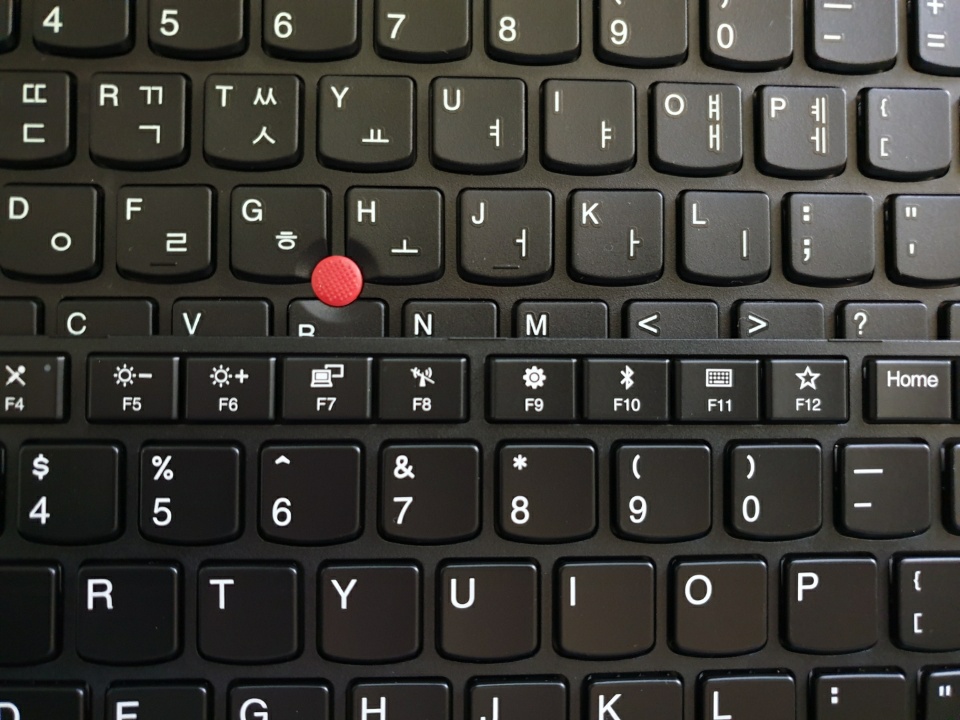2020-04-10 15:59+0900
Thinkpad E495 백라이트 키보드로 교체하기
TL;DR; 백라이트 안돼요, 안돼…
왜? 이런짓을?
개인적으로 데스크탑이 잠시 없는터라 노트북이 필요했고 대충 검색좀 해보니까, 저렴하고 나에게 맞는 씽크패드 E495를 구입해서 쓰고있는데, 그렇게 자주는 아니지만 가끔 어두운 환경에서 사용할 때 백라이트가 너무나 필요했다.
바꾸면 되긴할까?
AMD Ryzen SoC을 가지는 씽크패드 E 라인들은 어째 죄다 백라이트가 없다. 인텔은 되는데… 이때 눈치 챘다. 여러 커뮤니티를 돌아다녀보니 백라이트 키보드를 바꿔도 되지 않는다! 라는 글들이 많이 보였다. 아무튼 안된단 소리.
그래도…
주문했다. 약 8일만에 도착. 타오바오 구매 배대지 비용까지 해서 33,400원.
대충 비교
상단에 있는게 기존 한글 논-백라이트 키보드. 하단이 새로 구매한 백라이트 키보드 영문.키감이 다르다.
추가내용 장시간 새 키보드 사용해본 느낌으로는 키의 반발력이 좀 더 높아서 정확한 타이핑과 타이핑의 만족감이 대폭 증가했다! 일부 스테빌라이저에서 소음이 약간 나기는 하나 신경쓰일 정도는 아니고 편차가 있을 것 같다…
키캡도 기존 논백라이트는 샌드블라스트? 처럼 약간 거친데, 백라이트 키보드는 매끈매끈하다. 오래쓰면 반질반질할듯? 아무튼 백라이트 승!
교체
다른 멋진 분들께서 교체하는 영상을 올려놨으니 참고바람. 내가 참고한 영상
내가 한 과정은 아래와 같다.
우선 기본중에 기본은 BIOS 설정에 들어가서 Disabling the built-in battery로 배터리 사용을 중지하자. 분해한다고 하면 혹시나 모를 사고를 대비해서 꼭! 배터리를 먼저 분해하거나 배터리 사용을 차단해주자. 참고
이제 아래 쪽을 살살 카드로 벌려서 딱 소리나게 분리해주고, 키보드를 살짝 누르면서 위로 밀면 된다.
리본케이블을 제거한다.
새로 받은 키보드로 바꾸고 분해의 역순으로 조립.
안되네…
키보드는 잘 된다. 백라이트는 안된다. 왤까? AMD E 시리즈만 안된다. 왜? 인텔과 차이점을 주기 위해서인가? 여기저기 찾아봤지만 한가지 방법으로는 BIOS 수정을 하면 된다는 것. 하지만 자세한 방법은 모르겠단다… 되는 것만 봤다고… 아무래도 문제가 많나보다…
결국은 레노버가 BIOS를 업데이트를 해줘야 한다는 것. 해줄마음은 있는지 궁금하다.
참조
https://www.bios-mods.com/forum/Thread-Enabling-E480-Backlit-Keyboard-on-a-ThinkPad-E485